这篇文章主要介绍TE二次开发中TerraExplorer Pro自带管线生成的示例分析,文中介绍的非常详细,具有一定的参考价值,感兴趣的小伙伴们一定要看完!
(dae格式的模型,贴图和主文件是分开放置的,可做成xpl2进行使用)
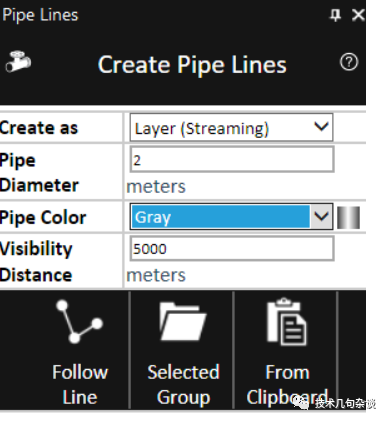
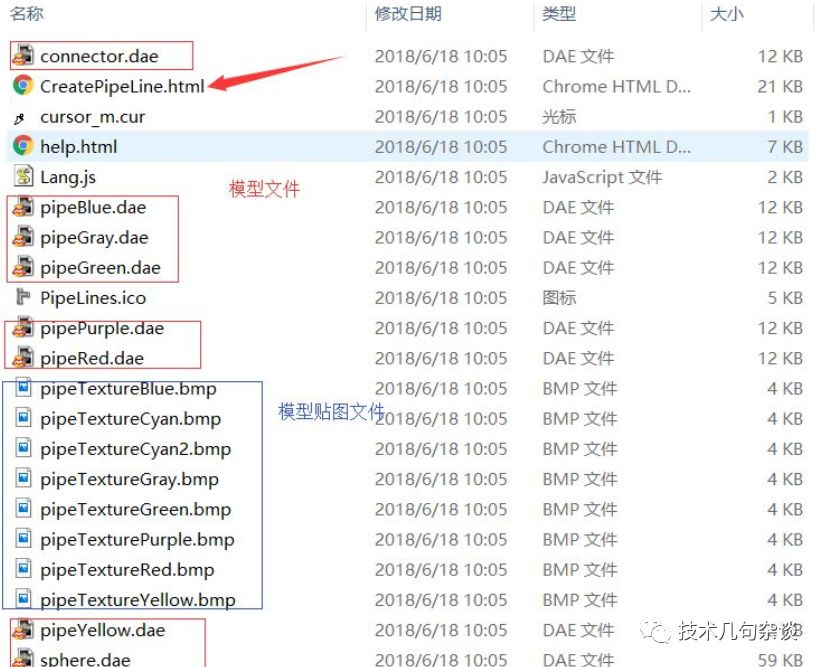
1、在TE的工具中,管线是以模型的形式显示,而模型是只有一个点设置位置的,所以要把管线所表达的线,转换成点的模式。
2、分析传入的管线线数据,两个点一段线进行计算,管线一般都是埋在地下的,起点和终点都有一定的高程值,而且要把高程值转换成绝对高度。
currCoord.ChangeAltitudeType(AltitudeTypeCode.ATC_TERRAIN_ABSOLUTE); nextCoord.ChangeAltitudeType(AltitudeTypeCode.ATC_TERRAIN_ABSOLUTE);
3、模型可以设置yaw、pitch、roll(一般用不到)属性,且模型可以在某一个方向进行拉伸,计算起点到终点的指向,沿着模型拉伸,即可把模型显示成一条管线的形式。
//计算指向
currCoord = currCoord.AimTo(nextCoord);
//计算管线长度
var SegmentLength = currCoord.DistanceTo(nextCoord);
4、使用TE的创建shp的方法,可以生成一个模型图层,设置图层的关键属性,就可以显示模型的形式。
5、管线的接头处是通过设置一个比管径大的小模型,在管线的起点和终点处,即可显示模型被接头套住的效果。
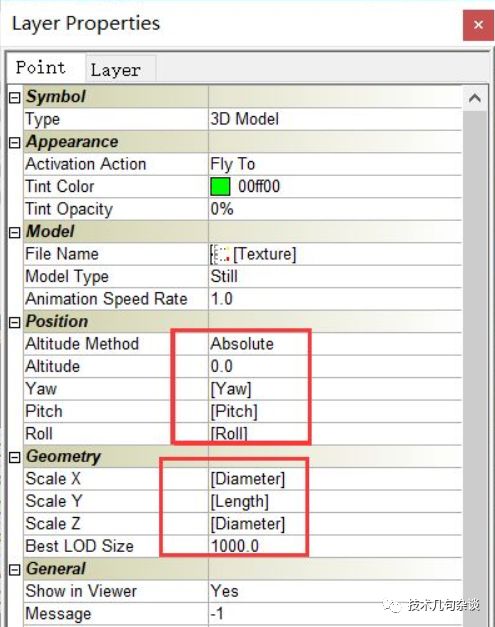

以上是“TE二次开发中TerraExplorer Pro自带管线生成的示例分析”这篇文章的所有内容,感谢各位的阅读!希望分享的内容对大家有帮助,更多相关知识,欢迎关注亿速云行业资讯频道!
免责声明:本站发布的内容(图片、视频和文字)以原创、转载和分享为主,文章观点不代表本网站立场,如果涉及侵权请联系站长邮箱:is@yisu.com进行举报,并提供相关证据,一经查实,将立刻删除涉嫌侵权内容。